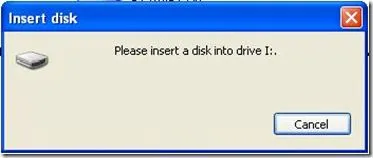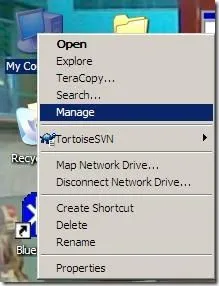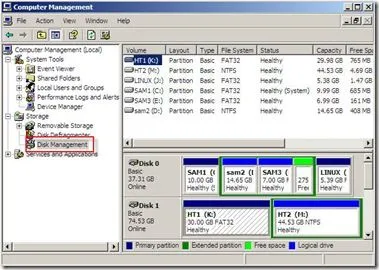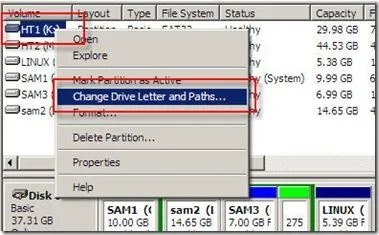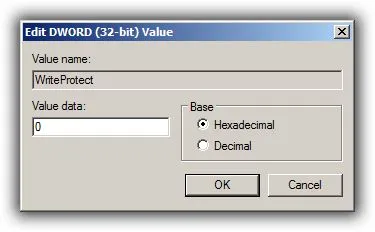Bài viết dưới đây là tổng hợp các lỗi khi sử dụng USB và giải pháp hiệu quả khi USB của bạn gặp phải trường hợp tương tự.
Bạn đang đọc: Tổng hợp các lỗi khi sử dụng USB
TỔNG HỢP CÁC LỖI KHI SỬ DỤNG USB
Bạn thường dùng USB để lưu trữ dữ liệu như hình ảnh, tài liệu khá quan trọng, mang đi trình chiếu, in ấn thế nhưng lúc làm việc thì USB lại phát sinh một số lỗi khiến cho dữ liệu của bạn bị hư hỏng không sử dụng được. Bài viết dưới đây là tổng hợp các lỗi khi sử dụng USB và giải pháp hiệu quả khi USB của bạn gặp phải trường hợp tương tự.
1. Lỗi Please insert a disk into
Đây là mặt mũi lỗi của nó ! Các anh em chú ý nhận dạng
Bước 1: Chuột phải vài My Computer, chọn Manage
Bước 2: Anh em chọn Disk Management
Bước 3: Anh em chuột phải vào ổ đĩa USB, chọn Change Drive Letter and Paths
Bước 4: 1 cửa sổ mới hiện ra, anh em nhấn CHANGE và chọn 1 ký tự ổ đĩa bất kì.
Tiếp đó close tất cả lại.
2. Lỗi Wrire Protection
Nó, chính nó phải không
Không những nó, mà còn kèm theo một vài tên đồng bọn như là:
Cannot copy files and folders, drive is write protected
Cannot format the drive, drive is write protected
The disk is write protected
Remove write protection or use another disk
Media is write protected
OK !
Bây giờ chúng ta sẽ tiêu diệt 1 lúc từng số đó tên Start Menu >> Run, gõ regedit, enter phát
Tìm đúng đến khóa này:
HKEY_LOCAL_MACHINESYSTEMCurrentControlSetContro lStorageDevicePolicies
Nhìn sang bên phải, thấy 1 giá trị Dword tên là WriteProtect.
Ok click vào nó 2 cái
Đổi giá trị của nó thành 0
Lưu ý: Trong trường hợp không có khóa StorageDevicePolicies thì bạn tạo ra bằng cách Click chuột phải vào Control, chọn new KEY và đặt tên là StorageDevicePolicies.
Sau khi đã tạo KEY StorageDevicePolicies. Bạn chuột phải StorageDevicePolicies vào và chọn NEW – DWORD đặt tên cho nó là WriteProtect và đặt giá trị cho nó là 0.
Xong ! Vừa dẹp được nó và đồng bọn ! Khởi động lại máy hoặc logoff để đưa chúng vào trại giam!
3. Lỗi Generic volume cannot be stopped right now” error when Removing a pen-drive
Lỗi này gặp phải khi có 1 chương trình hay 1 chú virus nào đó đang được thực thi từ USB của bạn
Để khắc phục lỗi này, anh em download phần mềm Unlocker 1.8.8 tại đây.
Sau khi download về anh em setup lên, chạy nó vào chuột phải vào USB chọn Unlock.
Hiện ra một hộp thoại mới anh em chọn Unlock Alll.
4. Lỗi không xuất hiện ổ đĩa USB trong My Computer
Lỗi này mắc phải khi USB của bạn được nhận diện, có biểu tượng ở thanh Taskbar nhưng trong My computer thì tìm mãi chẳng thấy đâu.
Để khắc phục lỗi này các bạn làm tương tự cách khắc phục lỗi thứ 2 như sau:
Tìm đúng đến khóa:
HKEY_LOCAL_MACHINESYSTEMCurrentControlSetContro lStorageDevicePolicies
Nhìn sang bên phải, thấy 1 giá trị Dword tên là WriteProtect.
Ok click vào nó 2 cái
Đổi giá trị của nó thành 0
Lưu ý: Trong trường hợp không có khóa StorageDevicePolicies thì bạn tạo ra bằng cách Click chuột phải vào Control, chọn new KEY và đặt tên là StorageDevicePolicies.
Sau khi đã tạo KEY StorageDevicePolicies. Bạn chuột phải StorageDevicePolicies vào và chọn NEW – DWORD đặt tên cho nó là WriteProtect và đặt giá trị cho nó là 0.
Chúc các bạn thành công!
Những vấn đề thường gặp ở usb